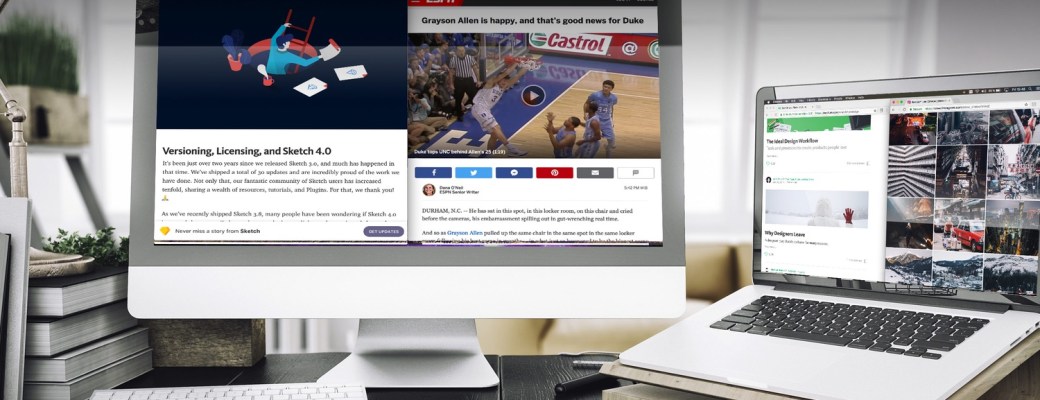Split Tabs aprovecha todo el espacio disponible en pantalla para mostrar de un vistazo las pestañas abiertas de Google Chrome. Veamos cómo funciona.
Cuando llegaron las pestañas a los navegadores fueron una bendición. En vez de llenar la pantalla con ventanas aleatorias, podías abrir dos o más sitios web a la vez en pestañas desde una misma ventana. Con el tiempo, hemos comprobado que un mal uso de las pestañas se convierte en un problema, ya que demasiadas de ellas son difíciles de manejar y al final acabamos buscando en qué pestaña estaba tal página.
Con ayuda de las extensiones, los navegadores actuales pueden gestionar mejor las pestañas, mostrar de un vistazo la lista de pestañas abiertas e incluso aprovechar mejor el espacio en pantalla. Un gran ejemplo es la extensión para Chrome Split Tabs.
El propósito de Split Tabs es repartir las pestañas abiertas en la pantalla para poder ver dos o más pestañas a la vez sin que se solapen unas con otras, gracias a su sistema de rejillas o plantillas predefinidas. El sistema recuerda a la función de Windows y macOS que permite colocar varias ventanas de aplicaciones ocupando toda la pantalla para trabajar con ellas de manera simultánea.
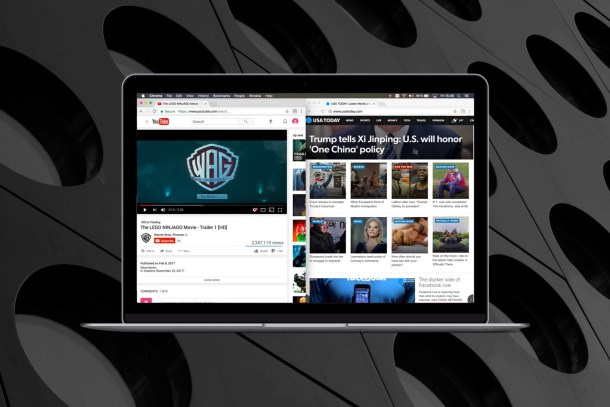
Plantillas automáticas
El funcionamiento de Split Tabs es muy simple. Una vez instalada la extensión en nuestra versión de Google Chrome, cuando necesitemos su servicio sólo tenemos que pulsar en su icono de la esquina superior derecha y seleccionar una de las plantillas disponibles, que colocarán las pestañas abiertas de manera automática.
Además de estar accesible en todo momento desde su icono en la esquina superior derecha, Split Tabs cuenta también con atajos de teclado, como por ejemplo CTRL+SHIFT+Z para deshacer la posición de las pestañas o CTRL+SHIFT+1 en adelante para ir activando las distintas plantillas: 1×1, 1×2, 2×2…
Como curiosidad, los responsables de Split Tabs nos advierten que las pestañas abiertas se adaptarán al espacio disponible en pantalla debido a que las abre en varias ventanas, a diferencia de otras extensiones más limitadas.
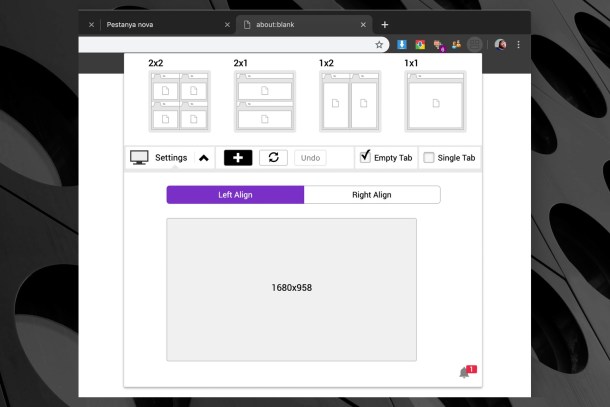
En acción, la extensión se comporta de manera muy fluida. Seleccionas la plantilla y las pestañas se colocan en pantalla mediante ventanas. En la primera ventana, veremos las pestañas originales, repartidas en las demás ventanas. Además, es posible mover pestañas entre distintas ventanas para así combinar ventanas y pestañas y trabajar mejor con el espacio disponible en pantalla.
Por otro lado, para evitar confusiones, antes de elegir una de las plantillas, verás el icono de cada sitio web en su espacio correspondiente para que te hagas una idea de cómo se organizarán las pestañas.
Si las opciones por defecto de Split Tabs se quedan cortas, es posible generar nuevas combinaciones pulsando en el botón + e indicando el número de filas y columnas. Ten en cuenta que en función del tamaño de tu pantalla, colocar demasiadas ventanas abiertas impedirá que veas correctamente su contenido. Las nuevas columnas y filas pueden ser fijas o escaladas siguiendo una proporción determinada y de forma vertical u horizontal.
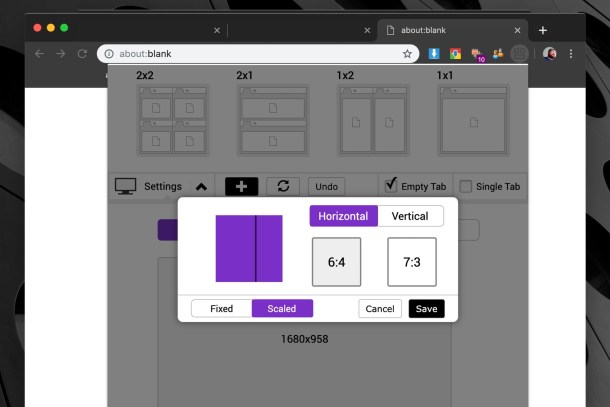
En resumen, si trabajas habitualmente con Google Chrome y necesitas tener a la vista varias pestañas a la vez, Split Tabs te lo pone fácil aprovechando tu pantalla con las pestañas que necesites ver de manera simultánea. Además, deshacer los cambios es tan simple como pulsar un botón, usar un atajo de teclado o, simplemente, cerrar una o dos pestañas.